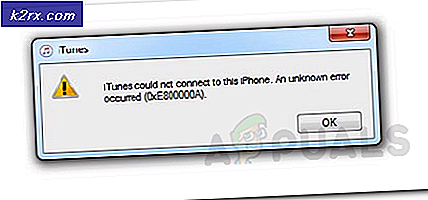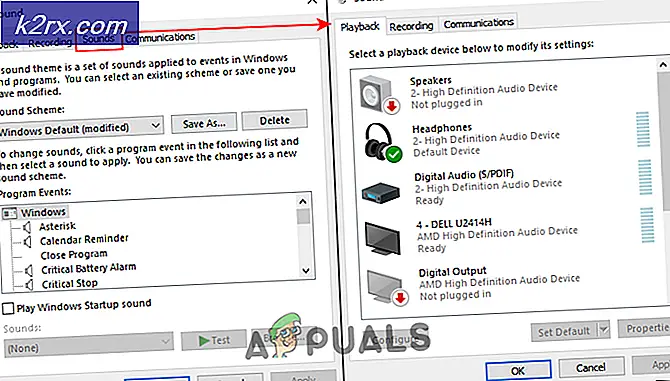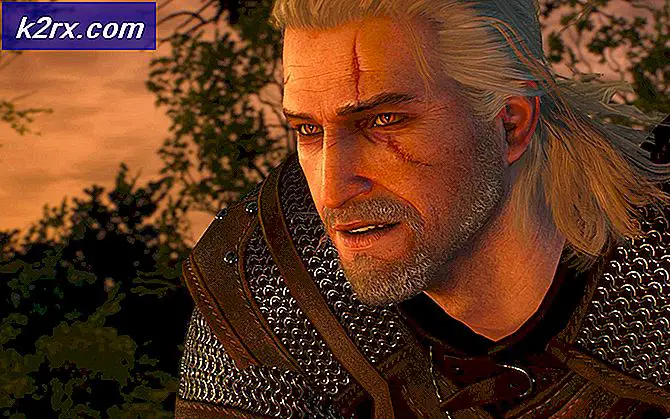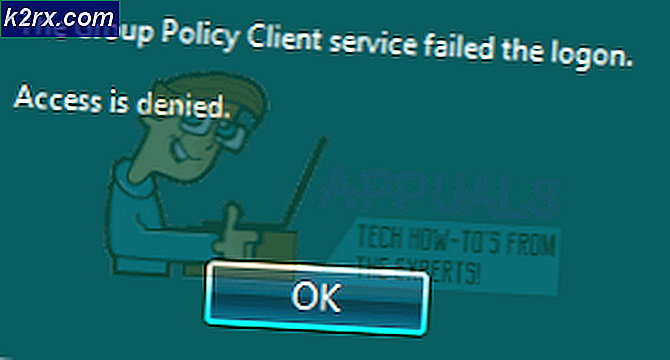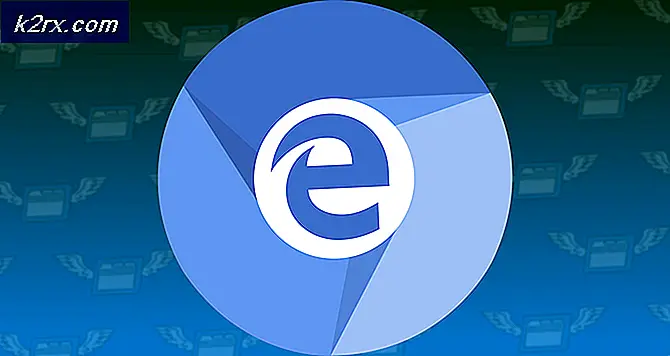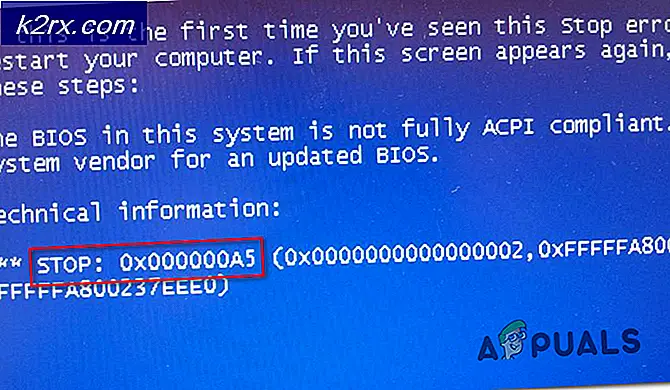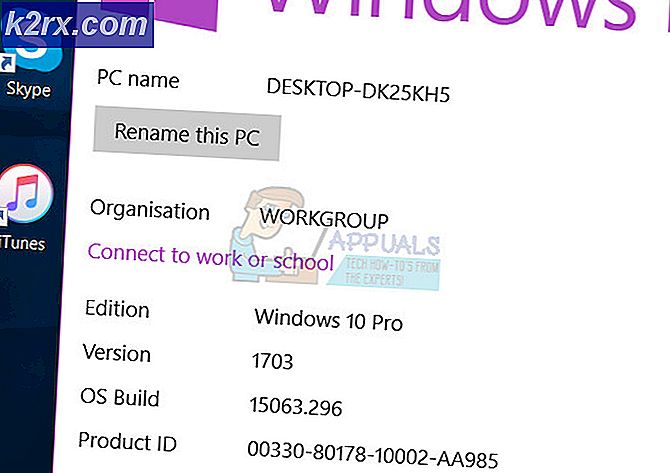Düzeltme: Rainbow Six Siege Hata Kodu 6-0x00001000
Eşleştirme mekanizmasını kullanarak çok oyunculu bir oyuna girmeye çalışırken Rainbow Six Siege'de “6-0x00001000” hata kodu görünüyor. Rainbow Six Siege'in resmi belgelerine göre, bu hata mesajı öncelikle eşleştirme sunucularına bağlantı zaman aşımına uğradı.
Kullanıcılar bu hata kodunu Ağustos 2018'den itibaren büyük ölçekte yaşamaya başladılar. O zamandan beri, oyuncular bu hatayı ya süresiz olarak ya da ara sıra yaşıyorlar. Bu hata mesajı yalnızca konsollarla sınırlı değildir; ayrıca oyunun Windows uygulamasında da görülür.
Rainbow Six Siege Hata Kodu 6-0x00001000'e ne sebep olur?
Oyunun yetkilileri, hata mesajını sosyal medya forumlarında birden fazla kez kabul etti ve bildirildiğine göre daha sonra yayınlanan bir düzeltme üzerinde çalıştı. İşte bu sorunu yaşamanızın başlıca nedenlerinden bazıları:
1.Çözüm: İnternet Bağlantınızı Kontrol Etme
Bilgisayarınızdaki veya konsolunuzdaki internet bağlantısı dengesiz veya sınırlıysa, cihaz eşleştirme sunucularına erişemez ve ekranınızda hata mesajını görüntüleyemez. Artık internetinizi kontrol etmenin birkaç yolu var; başka bir cihaz kullanabilir, onu aynı ağa bağlayabilir ve erişiminizin olup olmadığını kontrol edebilirsiniz.
Diğer cihazınıza erişiminiz varsa ancak konsolunuza / bilgisayarınıza erişiminiz yoksa, yönlendiricinizi kapatıp açmayı deneyebiliriz. Yönlendiricinin bir hata durumuna girdiği birkaç durum vardır. Güç döngüsü, tüm yapılandırmaları yeniler ve ağın yeniden doğru şekilde iletilmesine izin verir.
- Kapat yönlendiriciniz ve konsolunuz / bilgisayarınız.
- Dışarı çıkart güç kablosu her cihazın. şimdi basın ve basılı tutun her bir cihazın güç düğmesi yaklaşık 4 saniye süreyle, böylece tüm enerji boşaltılır.
- Şimdi, her şeyi tekrar takmadan önce 2-3 dakika bekleyin. Şimdi tüm cihazları açın ve hata mesajının çözülüp çözülmediğini kontrol edin.
Not: Herhangi bir proxy sunucusu kullanıyorsanız, onu kaldırdığınızdan emin olun ve tekrar deneyin. Proxy sunucuları bazen birkaç hizmetin / web sitesinin çalışmasını engelleyen ayarlara sahiptir. Bu özellikle kuruluşlarda ve hastaneler gibi halka açık yerlerde olur.
2.Çözüm: Güncellemeleri Kontrol Etme
Daha önce de belirtildiği gibi, Rainbow Six Siege, cihazların bağlanamaması sorununu kabul etti ve bir düzeltmenin devam ettiği yorumunu yaptı. Bu düzeltme, oyunda bir güncelleme olarak yayınlandı ve kullanıcıların çoğu için sorunu çözdü. Burada Xbox'ınızdaki uygulamalar sayfasına gidip oyunu mevcut en son sürüme güncelleyeceğiz. Oyunu PC'nizde güncellemek için PC yöntemini kullanabilirsiniz.
- Şuraya gidin: Başvurular Xbox'ınızda sayfasını açın ve Güncelleme sol gezinme çubuğunda bulunan düğme.
- Şimdi Rainbow Siege Six'i bulun ve emin olun. Güncelleme Uygulama tamamen en son yapıya.
- Bilgisayarınızı yeniden başlatın ve hata mesajının çözülüp çözülmediğini kontrol edin.
3. Çözüm: Xbox'ta Kullanıcı Profilini Değiştirme
Xbox kullanıcı profillerinin çeşitli hatalar ve hatalarla tetiklendiği bilinmektedir. Bazı profillerin Hata Kodu 6-0x00001000 ile karşılandığı, bazılarının ise çok oyunculu eşleştirme mekanizmasını başarıyla kullanabildiği bazı durumlarla karşılaştık. Burada, Xbox konsolunuzdaki kullanıcı profilini değiştirmeye çalışacağız ve bunun sorunu çözüp çözmediğini göreceğiz.
- Xbox ana sayfanıza gidin. Şimdi başlığı seçin Sosyal sayfanın üstünden.
- Burada adlı bir düğme göreceksiniz Oturum Aç veya Kapat. Tıklayın ve profilinizden çıkış yapın.
- Oturumu kapattıktan sonra, yeni bir profil oluşturabilir veya mevcut bir profili kullanarak oturum açabilirsiniz.
- Şimdi Rainbow Six Siege'i başlatın ve hatanın çözülüp çözülmediğine ve eşleştirmenin başarılı olup olmadığına bakın.
4.Çözüm: VPN kullanma
Bu tuhaf görünebilir, ancak kullanıcıların eşleştirmeyi kullanabildikleri ve bir VPN kullanarak çok oyunculu oyunlara bağlanabildikleri birkaç durumla karşılaştık. Bir VPN (Sanal Özel Ağ) tünelleri kullanır ve konumunuzu gizler. VPN'ler, normal ağ kanalları aracılığıyla size ulaşamayabilecek içeriğe erişmek için kullanılır. Bu geçici çözümü "deneyebilirsiniz", ancak bunun işe yarayacağına dair kesin bir garanti yoktur.
VPN ile Netflix Nasıl İzlenir hakkındaki makalemize göz atabilir ve CyberGhost VPN'in nasıl kurulacağına ilişkin adımları takip edebilirsiniz. Akış kategorisini seçmeniz gerekmemesi dışında adımlar aynıdır. VPN'i bilgisayarınıza kurduktan sonra, eşleştirme sunucularına tekrar bağlanmayı deneyin ve hata mesajının çözülüp çözülmediğini kontrol edin.
Çözüm 5: DNS Ayarlarını Değiştirme
DNS (Alan Adı Sistemleri), uygulamalar ve oyunlar tarafından sunucularına veya hizmetlerine bağlanmak için kullanılır. Bilgisayarınızdaki DNS düzgün çalışmıyorsa, Rainbow Six Siege sunucularına bağlanamazsınız. ISS'ler genellikle varsayılan bir DNS sunucusu ayırır, ancak bazı durumlarda çalışmaz. İşte bu çözümde Google'ın DNS'ini ayarlayacağız ve bunun sorunu çözüp çözmediğini göreceğiz.
- Windows + R tuşlarına basın, "yazınkontrol PaneliDiyalog kutusunda ”yazıp Enter tuşuna basın.
- Kontrol panelindeyken, "Ağ ve Internet”.
- Seçiniz "Ağ ve Paylaşım Merkezi”Bir sonraki pencereden.
- Burada bağlı olduğunuz ağı bulacaksınız. "Bağlantılar”Aşağıdaki ekran görüntüsünde gösterildiği gibi.
- Şimdi "Özellikleri”Açılan küçük pencerenin yakın altında bulunur.
- "İnternet Protokolü Sürüm 4 (TCP / IPv4)Böylece DNS sunucusunu değiştirebiliriz.
- Tıklamak "Aşağıdaki DNS sunucusu adreslerini kullanın:"Böylece aşağıdaki diyalog kutuları düzenlenebilir hale gelir. Şimdi değerleri aşağıdaki gibi ayarlayın:
Tercih edilen DNS sunucusu: 8.8.8.8 Alternatif DNS sunucusu: 8.8.4.4
- Basın TAMAM MI değişiklikleri kaydetmek ve çıkmak için. Bilgisayarınızı yeniden başlatın ve Rainbow Six Siege eşleştirme sunucularına doğru şekilde bağlanıp bağlanamadığınızı kontrol edin.
6.Çözüm: NAT Türünü Değiştirme (konsollar için)
Xbox ve PlayStation konsolları, internet üzerinden iletişim kurmak için NAT (Ağ Adresi Çevirisi) kullanır. Güvenlik düzeyine göre değişen birkaç NAT türü vardır. Konsolunuzda katı bir NAT türü varsa oyun, sunucularına bağlanamayabilir. Bu çözümde, ağ ayarlarınıza gidip NAT türünü manuel olarak değiştireceğiz.
- Şuraya gidin: Ayarlar ve sonra seçin Ağ.
- Seçiniz Ağ ayarları seçenek görünür hale geldiğinde.
- Şimdi ağ ayarlarınızı düzenleyin. Değiştirdiğinizden emin olun. NAT Türü -e Açık.
- Değişikliklerinizi kaydedin ve çıkın. Bilgisayarınızı yeniden başlatın ve eşleştirmeyi tekrar deneyin.
7. Çözüm: Sunucu Durumunu Kontrol Etme
Her oyun, rutin bakım için sunucuyu çevrimdışına alır. Bu bakım birkaç saatten dakikaya kadar sürebilir. Sabit bir zaman yoktur. Bu nedenle, eşleştirme mekanizmasını yakın zamanda kullanabildiyseniz ancak şu anda yapamıyorsanız, bu muhtemelen sunucuların bakım için kapalı olduğu anlamına gelir. Beklemekten başka seçeneğin yok.
Tom Clancy’nin Rainbow Six Siege - Hizmet Durumu web sitesine gidebilir ve sunucu durumunu kontrol edebilirsiniz. Yukarıdaki resimde görebileceğiniz gibi, sunucu durumu için simgeler var. Sunucuda bir sorun varsa, düzeltilene kadar bekleyin.